De kunst van het omzeilen van Google-accountverificatie onder de knie krijgen
Hoe Google-accountverificatie omzeilen Google Account Verification, ook bekend als Factory Reset Protection (FRP), is een beveiligingsfunctie die is …
Artikel lezen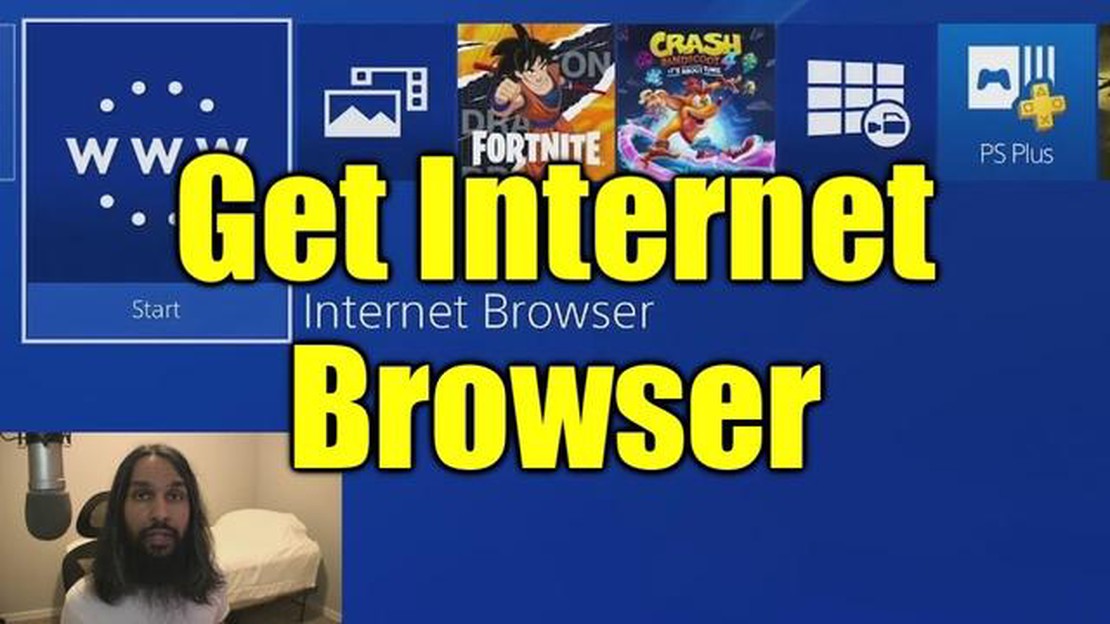
PlayStation 4 (ps4) is een van de populairste spelconsoles van dit moment. Het biedt een ongelooflijk brede selectie aan games, geweldige graphics en geluid en interessante functies voor interactie met het internet.
Een van die functies is de ps4-webbrowser, waarmee gebruikers snel en gemakkelijk toegang hebben tot alle webpagina’s op hun console. Met deze functie heb je direct vanaf je ps4 toegang tot je favoriete nieuwssites, sociale media en andere internetbronnen.
De ps4 webbrowser heeft een intuïtieve interface waarmee je snel en gemakkelijk het adres van de gewenste webpagina kunt intypen of de zoekmachine kunt gebruiken om de informatie te vinden die je nodig hebt. De browser ondersteunt ook bladwijzers, waarmee je gemakkelijk je navigatie door verschillende webpagina’s kunt organiseren.
Als je graag spelletjes speelt op je ps4, maar soms ook het laatste nieuws wilt bekijken of een reactie wilt achterlaten op sociale netwerken, dan is de ps4 webbrowser de perfecte oplossing voor jou. Probeer hem uit en ervaar zelf het gemak en de functionaliteit!
Moderne spelconsoles zoals de PlayStation 4 (PS4) bieden niet alleen krachtige gamingmogelijkheden, maar ook een ingebouwde webbrowser. Dit betekent dat je rechtstreeks op je PS4 toegang hebt tot verschillende webpagina’s.
Hier zijn een paar manieren om snel toegang te krijgen tot webpagina’s op je PS4:
Een van de makkelijkste manieren om snel toegang te houden tot je favoriete webpagina’s is door ze toe te voegen aan je bladwijzers. Ga naar de webpagina die je wilt bekijken in je PS4-browser, druk op de knop “Opties” op je controller en selecteer “Toevoegen aan bladwijzers”. Je kunt die pagina nu gemakkelijk openen vanuit het tabblad “Bladwijzers” in je browser.
De PS4-browser heeft een handig snelmenu waarmee je gemakkelijk naar eerder opgeslagen webpagina’s kunt gaan. Om een pagina aan het snelmenu toe te voegen, opent u de pagina, drukt u op de toets “Opties” op uw controller en selecteert u “Toevoegen aan snelmenu”. Deze pagina verschijnt nu bovenaan in het menu, zodat je hem meteen kunt openen.
Een andere manier om snel toegang te krijgen tot webpagina’s is door gebruik te maken van je browsegeschiedenis in de PS4-browser. Wanneer je een webpagina bezoekt, wordt deze automatisch toegevoegd aan je geschiedenis. Om de geschiedenis te openen, druk je op de knop “Opties” op je controller en selecteer je “Geschiedenis”. Je kunt een lijst bekijken van de webpagina’s die je hebt bezocht en snel de gewenste pagina openen.
De PS4-webbrowser ondersteunt ook zoeken op het web. Ga naar de startpagina van de browser en voer trefwoorden in het zoekvak in. De browser zoekt en geeft resultaten die u kunt openen.
Als je voortdurend meerdere webpagina’s bezoekt, kun je snelkoppelingen toevoegen aan het bureaublad van je PS4. Zo kun je deze pagina’s direct openen, zelfs zonder je browser te starten. Om een snelkoppeling aan je bureaublad toe te voegen, open je een webpagina, druk je op de knop “Opties” op je controller en selecteer je “Toevoegen aan snelmenu”.
Videohandleiding over het gebruik van de webbrowser op PS4:
Tot slot biedt de PS4-webbrowser een gemakkelijke en handige manier om webpagina’s te openen op je console. Met verschillende functies zoals bladwijzers, snelmenu’s en browsegeschiedenis kun je snel de gewenste pagina’s vinden en openen. Het is een geweldige manier om snel toegang te krijgen tot de content en informatie die je wilt vanaf je PS4.
De PS4 is niet alleen een spelconsole, maar ook een multifunctioneel apparaat waarmee je het internet op kunt met de ingebouwde webbrowser. Hier zijn een paar redenen waarom je een webbrowser op je PS4 zou moeten gebruiken:
Al met al kan het gebruik van een webbrowser op PS4 de gebruiksvriendelijkheid van de console enorm verbeteren en er een nog veelzijdiger apparaat van maken.
De PlayStation 4 (PS4) is een van de populairste spelconsoles met een enorme spelbibliotheek. Naast games biedt de PS4 echter ook de mogelijkheid om een webbrowser te gebruiken om webpagina’s te openen, content te bekijken en meer. In dit artikel laten we je zien hoe je de webbrowser op de PS4 gebruikt.
Om de webbrowser op de PS4 te openen, moet je eerst de console aanzetten en naar het hoofdmenu gaan. Selecteer vervolgens het pictogram “Internet” op het hoofdscherm en druk op de X-toets van de controller.
Nadat je een webbrowser hebt geopend, kun je met de controller door webpagina’s navigeren. Gebruik de analoge joysticks, de L2- en R2-toetsen om omhoog en omlaag te scrollen en de R3-toets om in en uit te zoomen om over de pagina te bewegen.
Lees ook: Eenvoudige methoden voor het maken van schermafbeeldingen op de Huawei P20 Pro
Om het adres van een webpagina in te voeren, druk je bovendien op de knop OPTIONS op de controller, selecteer je “Adres invoeren” en volg je de instructies op het scherm.
De webbrowser op de PS4 heeft veel functies, waaronder:
Lees ook: Eenvoudige oplossingen voor het uploaden van foto's naar Facebook vanaf de Galaxy S20
De webbrowser op PS4 biedt ook tekstherkenning en -invoer op het scherm via een ingebouwde functie. Hiervoor moet je met de controller een invoerveld op een webpagina selecteren en vervolgens op het touchpad van de controller drukken om tekst in te voeren.
Druk op de driehoekige knop op de controller om naar een vorige pagina te gaan. Om de webbrowser te sluiten, drukt u op de vierkante knop op de controller en selecteert u “Sluiten” in het menu dat verschijnt.
De webbrowser op PS4 heeft enkele beperkingen. Sommige websites worden mogelijk niet optimaal weergegeven of zijn niet toegankelijk omdat de console bepaalde websitetechnologieën niet ondersteunt. Ook kunnen webpagina’s iets langzamer laden dan op een computer of smartphone.
Zoals je kunt zien, is het gebruik van een webbrowser op de PS4 vrij eenvoudig. Het is een geweldige manier om de functionaliteit van je console uit te breiden en toegang te krijgen tot internetcontent vanaf je PS4.
1. Snelle toegang tot webpagina’s: De webbrowser op PS4 geeft gebruikers de mogelijkheid om snel naar elke webpagina te gaan. Je kunt eenvoudig en gemakkelijk alle websites laden waarin je geïnteresseerd bent en zoeken naar de informatie die je nodig hebt.
2. Gebruiksgemak: De webbrowser op PS4 heeft een eenvoudige en intuïtieve interface waarmee je snel door alle functies kunt navigeren. Je kunt eenvoudig door pagina’s navigeren, nieuwe tabbladen openen, bladwijzers opslaan en nog veel meer.
3. Multimedia-inhoud bekijken: De webbrowser op PS4 ondersteunt het bekijken van video- en fotocontent direct op je console. Je kunt video’s bekijken, foto’s bekijken en genieten van andere multimedia-inhoud zonder het startscherm van je PS4 te verlaten.
4. Toegang tot online games: De webbrowser op PS4 geeft spelers ook toegang tot online games en gamediensten. Je kunt online multiplayergames spelen of nieuwe games downloaden zonder het PS4-systeem te verlaten.
5.Multitasking: Met de webbrowser op PS4 kun je meerdere tabbladen tegelijk openen en er gemakkelijk tussen wisselen. Dit geeft je de mogelijkheid om te multitasken en verschillende dingen tegelijk te doen, zodat je alle webpagina’s die je nodig hebt open kunt houden.
6. Volledig aanpasbaar: Met de webbrowser op PS4 kun je verschillende instellingen configureren op basis van jouw voorkeuren. Je kunt de taal van de interface wijzigen, cookies beheren, wachtwoorden opslaan en nog veel meer.
7. Bestanden uploaden: Met de webbrowser op PS4 kun je bestanden uploaden vanaf webpagina’s, zoals afbeeldingen, muziek, video’s en andere documenten. Hierdoor kun je belangrijke bestanden opslaan en delen tussen je PS4 en andere apparaten.
| Voordeel. | |
| Snelle toegang tot webpagina’s Met de webbrowser kun je snel elke webpagina laden. | |
| Gebruiksgemak: eenvoudige en intuïtieve interface. | |
| Ondersteunt het bekijken van video’s, foto’s en andere inhoud. | |
| Toegang tot online games | Mogelijkheid tot toegang tot online games en gamediensten |
| Multitasking | Mogelijkheid om meerdere tabbladen tegelijk te openen. |
| Volledig aanpasbaar | Mogelijkheid om verschillende instellingen aan te passen |
| Mogelijkheid om bestanden te downloaden | Mogelijkheid om bestanden van webpagina’s te downloaden |
Ja, je kunt een webbrowser op je PlayStation 4 installeren waarmee je snel en eenvoudig toegang tot webpagina’s krijgt. Zo kun je rechtstreeks op je console op het web surfen.
Het installeren van de webbrowser op PlayStation 4 is heel eenvoudig. Je hoeft alleen maar naar de PlayStation Store te gaan, een browser te zoeken die bij je past en deze op je gameconsole te installeren. Je kunt dan webpagina’s rechtstreeks op je PlayStation 4 openen.
Het gebruik van een webbrowser op PlayStation 4 heeft een aantal voordelen. Ten eerste kun je video’s bekijken of op de hoogte blijven van het laatste nieuws op je PlayStation 4-scherm. Ten tweede hoef je niet tussen verschillende apparaten te schakelen om de informatie te vinden die je nodig hebt. De webbrowser doet al het werk voor je.
Helaas ondersteunt de PlayStation 4-webbrowser geen meerdere tabbladen. Je kunt echter wel meerdere browservensters openen en tussen deze vensters schakelen om verschillende pagina’s te bekijken.
Ja, je kunt de PlayStation 4-webbrowser gebruiken om je bij je mailbox of sociale netwerken aan te melden. Je hoeft alleen maar het websiteadres in te voeren en er wordt een webpagina geopend waar je je bij je account kunt aanmelden en alle mail- of sociale-mediafuncties kunt gebruiken.
Hoe Google-accountverificatie omzeilen Google Account Verification, ook bekend als Factory Reset Protection (FRP), is een beveiligingsfunctie die is …
Artikel lezenHoe Motorola Moto E4 repareren die niet wil inschakelen (eenvoudige stappen) Gaat je Motorola Moto E4 niet aan? Geen paniek. Dit is een veelvoorkomend …
Artikel lezenHoe een harde reset uitvoeren op uw TCL TV Hebt u problemen met uw TCL TV? Een harde reset kan vaak veelvoorkomende problemen oplossen en de …
Artikel lezenZijn vaardigheidsgebaseerde fruitautomaten meer dan een nieuwigheid? . Er is altijd een constante evolutie in de gokwereld en een van de laatste …
Artikel lezenHoe lang duurt het voordat Steam geld terugbetaalt? Als je ooit een aankoop hebt gedaan op Steam en later hebt besloten dat het niet was wat je zocht, …
Artikel lezenNordvpn bevestigt dat het gehackt is! NordVPN, een van de meest populaire virtual private network (VPN) bedrijven, heeft bevestigd dat hun …
Artikel lezen